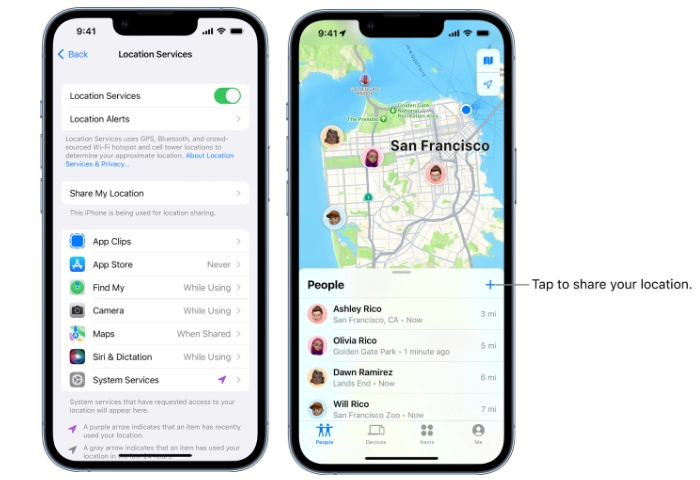
Apple ได้รวมคุณสมบัติต่างๆ ไว้ในระบบปฏิบัติการ iOS ล่าสุด ทำให้ผู้ใช้ iPhone สามารถทำงานและคุณสมบัติต่างๆ ได้หลากหลาย ต้องขอบคุณแอปพลิเคชันและการปรับปรุงมากมายที่เพิ่มเข้ามาตั้งแต่เปิดตัว หากคุณสนใจที่จะเรียนรู้เพิ่มเติมเกี่ยวกับวิธีแชร์ตำแหน่งของคุณบน iPhone กับเพื่อนๆ และครอบครัว คำแนะนำสั้นๆ นี้จะแนะนำทุกสิ่งที่คุณจำเป็นต้องรู้เกี่ยวกับการแชร์ตำแหน่งของคุณโดยใช้แอปพลิเคชัน Find My บน iPhone
เปิดใช้งานการแชร์ตำแหน่งบน iPhone ของคุณ
ควรทราบว่าก่อนที่คุณจะเริ่มแชร์ตำแหน่งกับเพื่อนและครอบครัว คุณจะต้องตั้งค่าการแชร์ตำแหน่งบน iPhone ของคุณ ในการดำเนินการนี้ ให้เปิดแอป Find My บน iPhone จากนั้นเลือกไอคอน Me ที่มุมขวาล่างของหน้าจอ ปัดขึ้นจากด้านล่างของหน้าจอเพื่อแสดงการตั้งค่าทั้งหมดภายใต้เมนูนี้ และคุณจะเห็นปุ่มที่ให้คุณแบ่งปันตำแหน่งของฉัน คุณยังสามารถปรับแต่งแอพ Find My และการแจ้งเตือนการติดตามได้ที่นี่ ให้คุณปรับแต่งวิธีแสดงการแจ้งเตือนบน iPhone ได้เหมือนกับแอปอื่นๆ
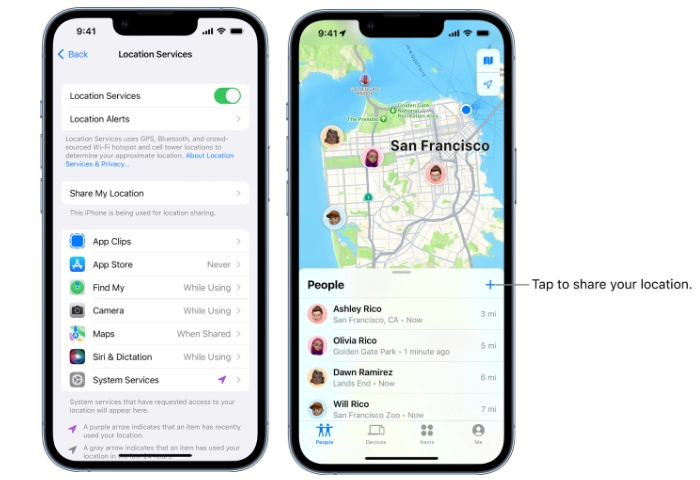
ส่งตำแหน่งของคุณบน iPhone
ตอนนี้คุณเปิดใช้ฟีเจอร์การแชร์ตำแหน่งแล้ว iPhone ของคุณ คุณสามารถเริ่มแชร์ตำแหน่งของคุณกับเพื่อนและครอบครัวได้ เพียงทำตามคำแนะนำด้านล่าง
1. เปิดแอป Find My
2. เมื่อคุณเลือกผู้คนหรืออุปกรณ์จากเมนูด้านล่างภายในแอป Find My คุณจะเห็นเครื่องหมาย + สีน้ำเงินที่ด้านขวามือของแถบส่วนหัว
3. กดปุ่ม + และเลือกตัวเลือกเพื่อแบ่งปันตำแหน่งของฉัน
4. จากนั้นคุณจะเห็นตัวเลือกรายชื่อติดต่อและความสามารถในการค้นหาบุคคลที่ต้องการโดยเฉพาะ
5. เมื่อคุณเลือกผู้ติดต่อที่ต้องการหรือต้องการแบ่งปันตำแหน่งของคุณกับกลุ่มเพื่อนในครอบครัว เพียงกด ส่ง ที่มุมบนขวาของหน้าจอ
แจ้งเตือนเพื่อนและครอบครัวเมื่อคุณ การเปลี่ยนแปลงตำแหน่ง
หากต้องการ คุณยังสามารถส่งการแจ้งเตือนไปยังผู้ติดต่อเมื่อตำแหน่งของคุณเปลี่ยนแปลง และคุณยังสามารถรับการแจ้งเตือนเมื่อตำแหน่งของเพื่อนเปลี่ยนแปลง หากพวกเขาอนุญาต หากต้องการแจ้งเพื่อนเมื่อตำแหน่งของคุณเปลี่ยนแปลง เพียงทำตามคำแนะนำด้านล่าง
1. เปิดแอป Find My
2. เลือกตัวเลือกเมนูสำหรับผู้คนที่ด้านล่างของหน้าจอ และเลือกบุคคลที่คุณต้องการส่งการแจ้งเตือนตำแหน่งของคุณไปให้
3. Apple ให้คุณเลือกได้ว่าคุณต้องการแจ้งให้เพื่อนทราบเมื่อคุณมาถึงสถานที่หรือตำแหน่งคันโยก ขึ้นอยู่กับความต้องการของคุณ
4. คุณยังสามารถเลือกที่จะกำหนดรัศมีของตำแหน่งได้ เช่น หากคุณได้เข้าสู่ใจกลางเมืองหรือศูนย์การค้าขนาดใหญ่ เป็นต้น การดำเนินการนี้จะแจ้งให้เพื่อนของคุณทราบเมื่อคุณอยู่ใกล้สถานที่นั้น แทนที่จะแจ้งทันทีเมื่อถึงสถานที่นั้น
5. Apple ยังให้คุณเลือกได้ว่าจะแจ้งเตือนเพื่อนของคุณหนึ่งครั้งหรือทุกครั้งที่คุณเข้าสู่โซนหรือสถานที่นั้น
6. เมื่อคุณเลือกแล้ว เพียงแตะตัวเลือกเพิ่มเพื่อยืนยันและตั้งค่าการแจ้งเตือน
ตั้งค่าป้ายกำกับสำหรับตำแหน่งของคุณ
Apple ช่วยให้คุณเพิ่มป้ายกำกับได้ ไปยังสถานที่เฉพาะ ทำให้คุณแบ่งปันสถานที่กับผู้อื่นได้ง่ายขึ้น และทำให้สถานที่นั้นมีความหมายมากขึ้นโดยการติดป้ายกำกับที่บ้าน ที่ทำงาน โรงเรียน โรงยิม และป้ายกำกับที่กำหนดเองสำหรับสถานที่อื่นๆ ที่อาจไม่อยู่ในหมวดหมู่เหล่านั้น
ลบและตรวจสอบการแจ้งเตือนที่คุณตั้งค่าไว้
หากคุณต้องการลบหรือตรวจสอบการแจ้งเตือนที่คุณส่งไปยังผู้ติดต่อบางราย คุณสามารถทำได้ง่ายๆ โดยไปที่ตัวเลือก Me ภายในแอปพลิเคชัน Find My ภายใต้ การแจ้งเตือนเกี่ยวกับคุณ คุณจะเห็นรายชื่อบุคคลที่ได้รับแจ้งเมื่อตำแหน่งของคุณเปลี่ยนแปลง หากคุณไม่เห็นหัวข้อ “การแจ้งเตือนเกี่ยวกับคุณ” แสดงว่าคุณไม่ได้ตั้งค่าการแจ้งเตือนในปัจจุบัน หากคุณต้องการแก้ไขหรือลบการแจ้งเตือน คุณกำลังส่งไปยังผู้ติดต่อ เพียงเลือกชื่อของพวกเขาเพื่อดูรายละเอียดเพิ่มเติมและทำตามคำแนะนำบนหน้าจอ
หากคุณต้องการความช่วยเหลือเพิ่มเติมโดยใช้คุณสมบัติแชร์ตำแหน่งของฉันบน iPhone ของคุณกับผู้ติดต่อ อาจเป็นการข้ามไปที่ Apple อย่างเป็นทางการ เว็บไซต์สนับสนุน หรือจองนัดหมายเพื่อหารือเกี่ยวกับความต้องการของคุณกับตัวแทน Apple Genius Bar
Filed Under: Apple, Guides
ล่าสุด ข้อเสนอ”TNGD”
การเปิดเผยข้อมูล: บทความบางส่วนของเรามีลิงก์พันธมิตร หากคุณซื้อสินค้าผ่านหนึ่งในลิงก์เหล่านี้”TNGD”อาจได้รับค่าคอมมิชชั่นจากพันธมิตร เรียนรู้เพิ่มเติม.